Distributed COM error ID 10016 di Windows 10
Error DistributedCOM dengan ID 10016 merupakan pesan kesalahan yang sering muncul semenjak adanya OS Windows 8. Error dapat terjadi bila suatu applikasi memulai server DCOM namun tidak memiliki izin untuk menjalankannya.
Meskipun bukanlah suatu bug yang critical dan tidak akan merusak sistem, namun error DCOM ID 100016 akan memenuhi log dari Event viewer yang dapat membuat pembaca Info Teknologi kesulitan mendiagnosa error pada pc / laptop.
Tampilan pada event viewer akan menampilkan error DistributedCOM: The application-specific permission settings do not grant Local Activation permission for the COM Server application with CLSID {nomor random} and APPID APPID {nomor random} to the user NT AUTHORITY\LOCAL SERVICE SID (S-1-5-19) from address LocalHost (Using LRPC) running in the application container Unavailable SID (Unavailable). This security permission can be modified using the Component Services administrative tool.
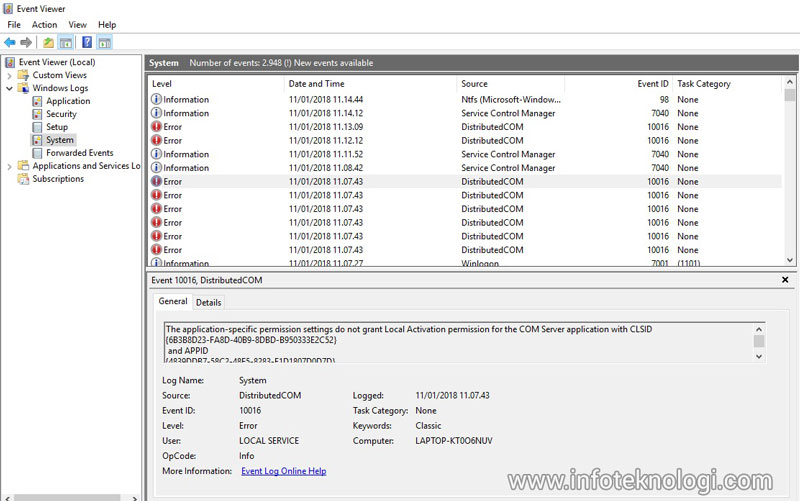
Error Distributed COM paling sering terjadi pada komputer / laptop yang telah melakukan upgrade dari versi windows lama ke Windows10 dan tidak akan terjadi bila melakukan clean install. Error terjadi karena saat upgrade ada beberapa setting pengaturan yang tidak terupdate.
Memperbaiki error DCOM ID 10016
Sebelum melakukan langkah perbaikan, backup dahulu sistem windows (bisa dengan windows recovery) atau cukup membackup registry yang akan dihapus. Pastikan juga kamu telah login dengan user yang memiliki Administrator sebelum melakukan langkah perbaikan berikut dibawah.
1. Tekan tombol Windows lalu ketikkan ‘regedit’ dan jalankan applikasi.
2. Pada sebelah kiri, navigasikan ke foler “HKEY_LOCAL_MACHINE\SOFTWARE\Microsoft\Ole”.
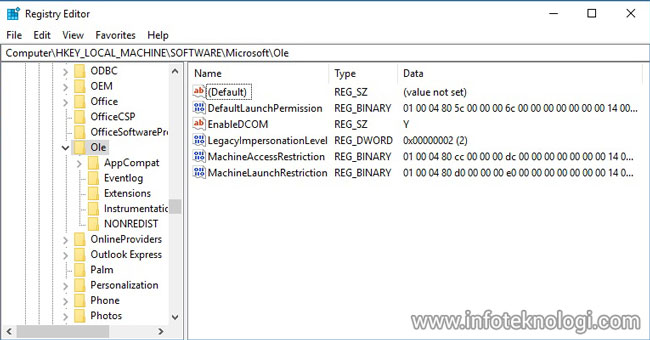
3. Lihat dan hapus 4 keys (bisa juga kurang dari 4) di bagian sebelah kanan yang memiliki label nama DefaultAccessPermission, DefaultLaunchPermission, MachineAccessRestriction, dan MachineLaunchRestriction.
4. Restart komputer, dan cek status di log viewer apakah error sudah hilang atau belum.
Dengan mengikuti langkah diatas dan menghapus 4 keys diatas; maka akan membuat DCOM kembali memiliki akses default permission pada system dan akan memberikan izin kepada applikasi yang membutuhkan akses DCOM Server.
 Info Teknologi Situs Berita Teknologi terbaru
Info Teknologi Situs Berita Teknologi terbaru





